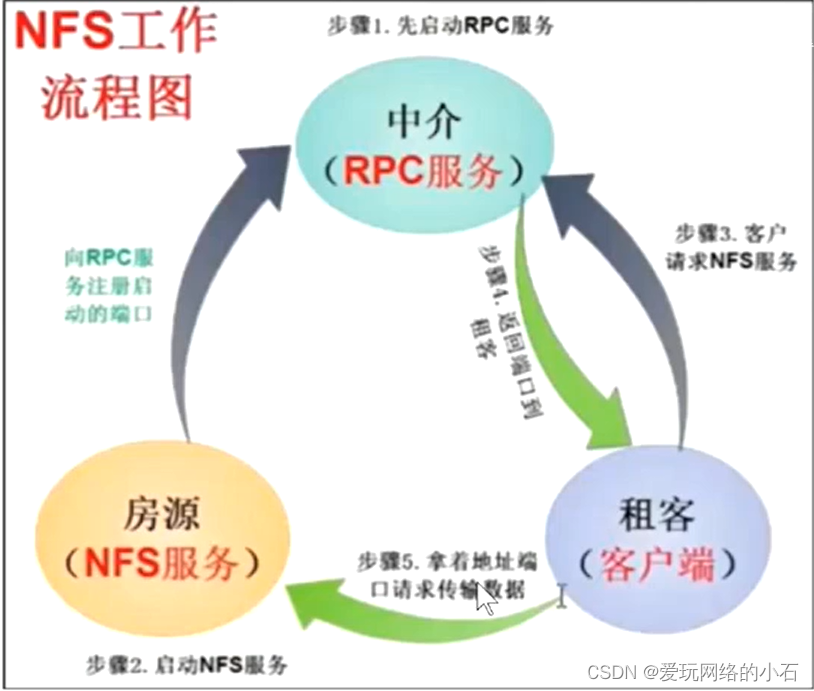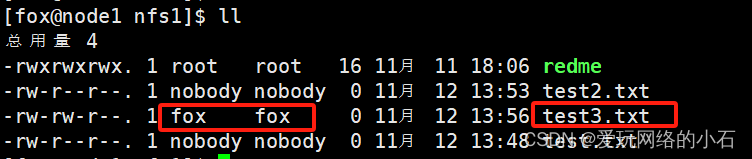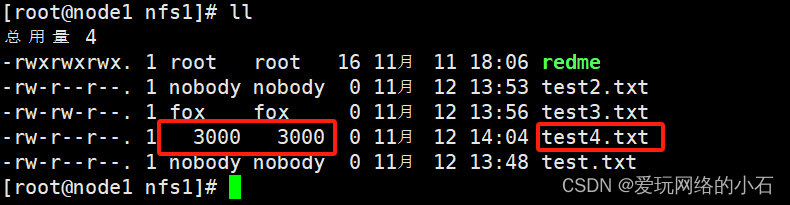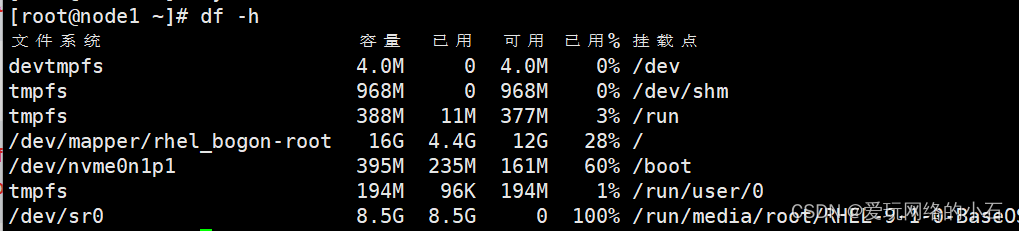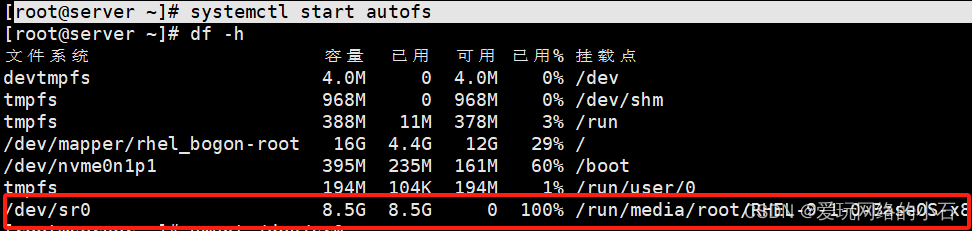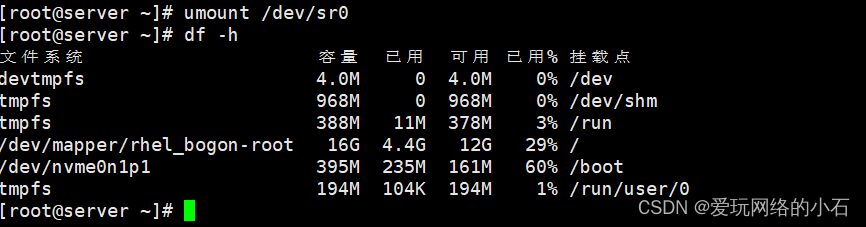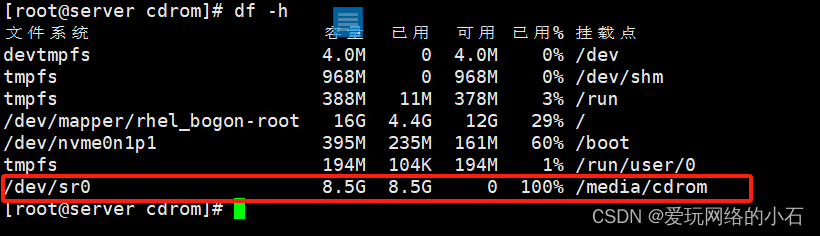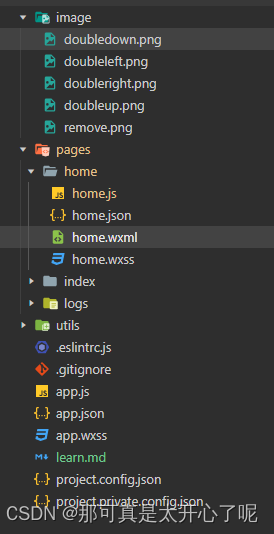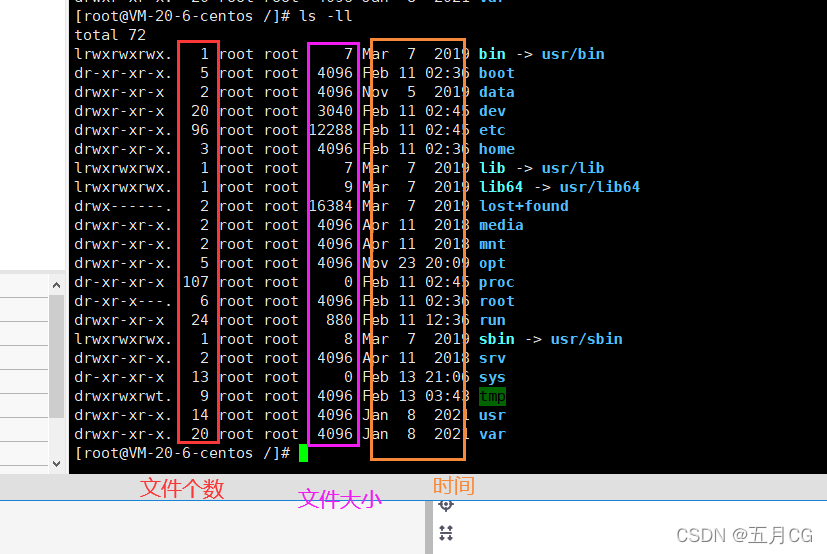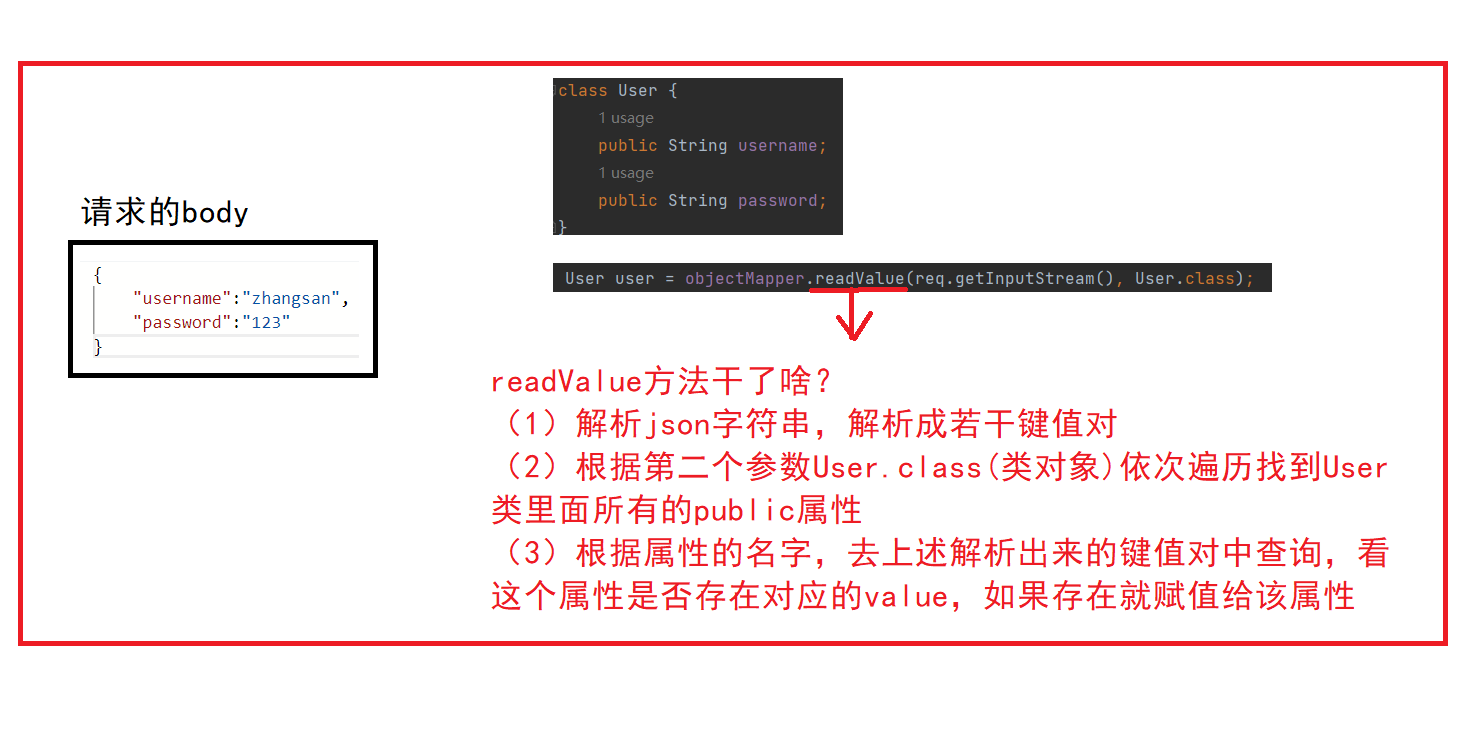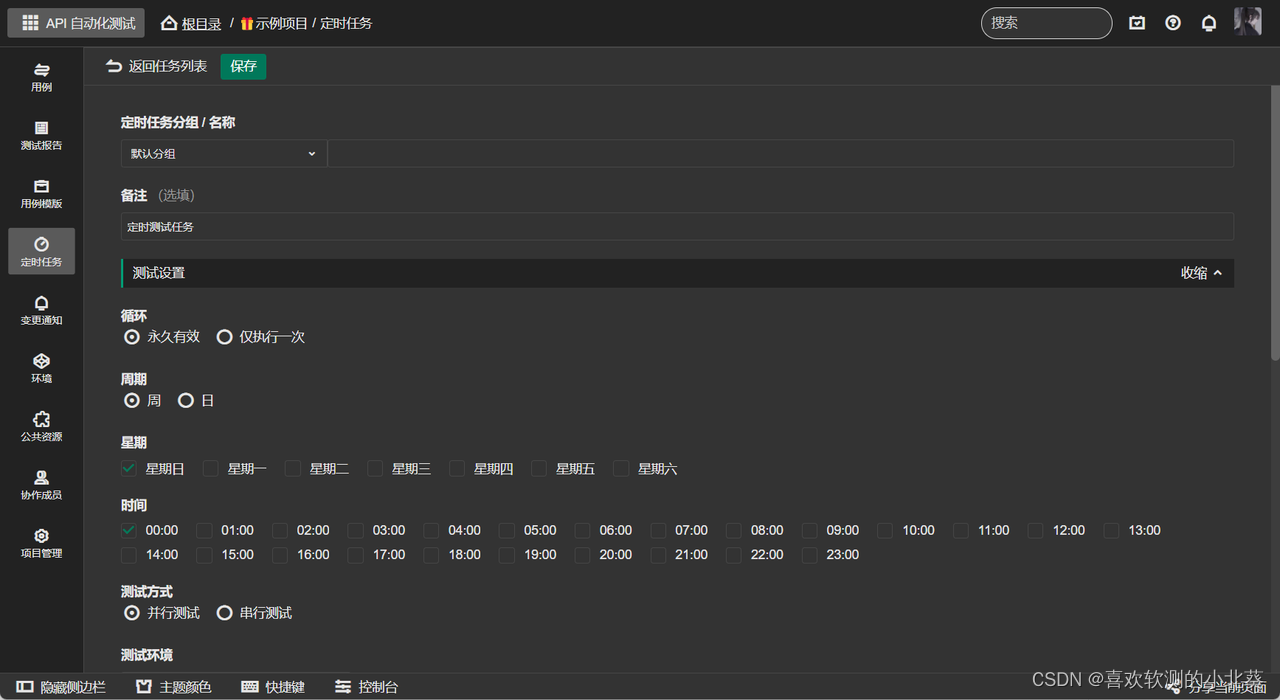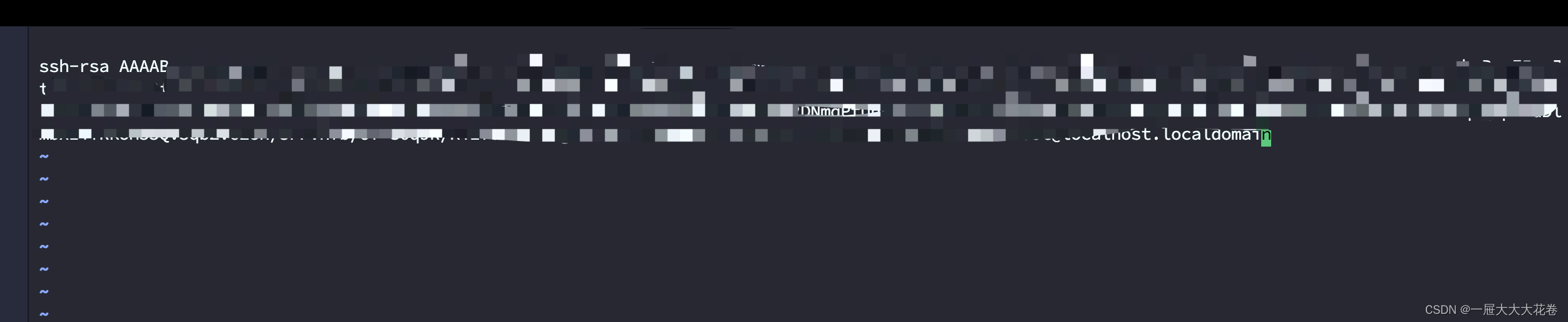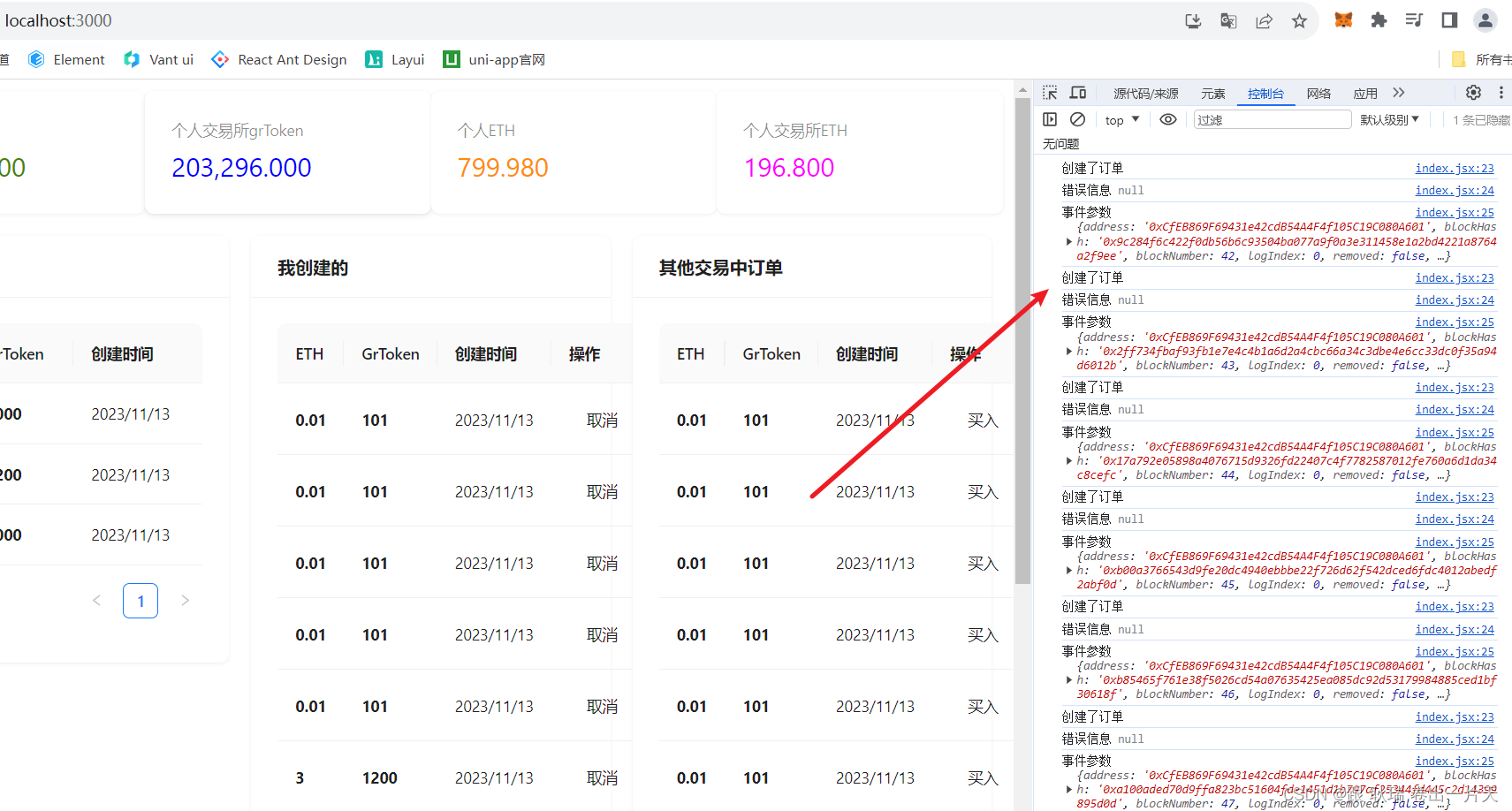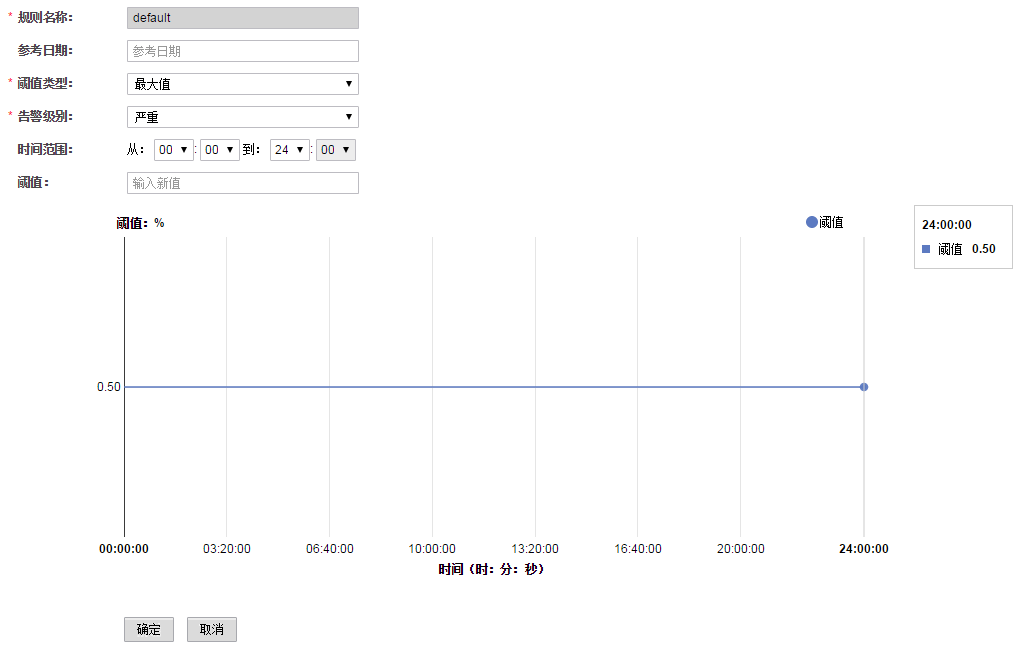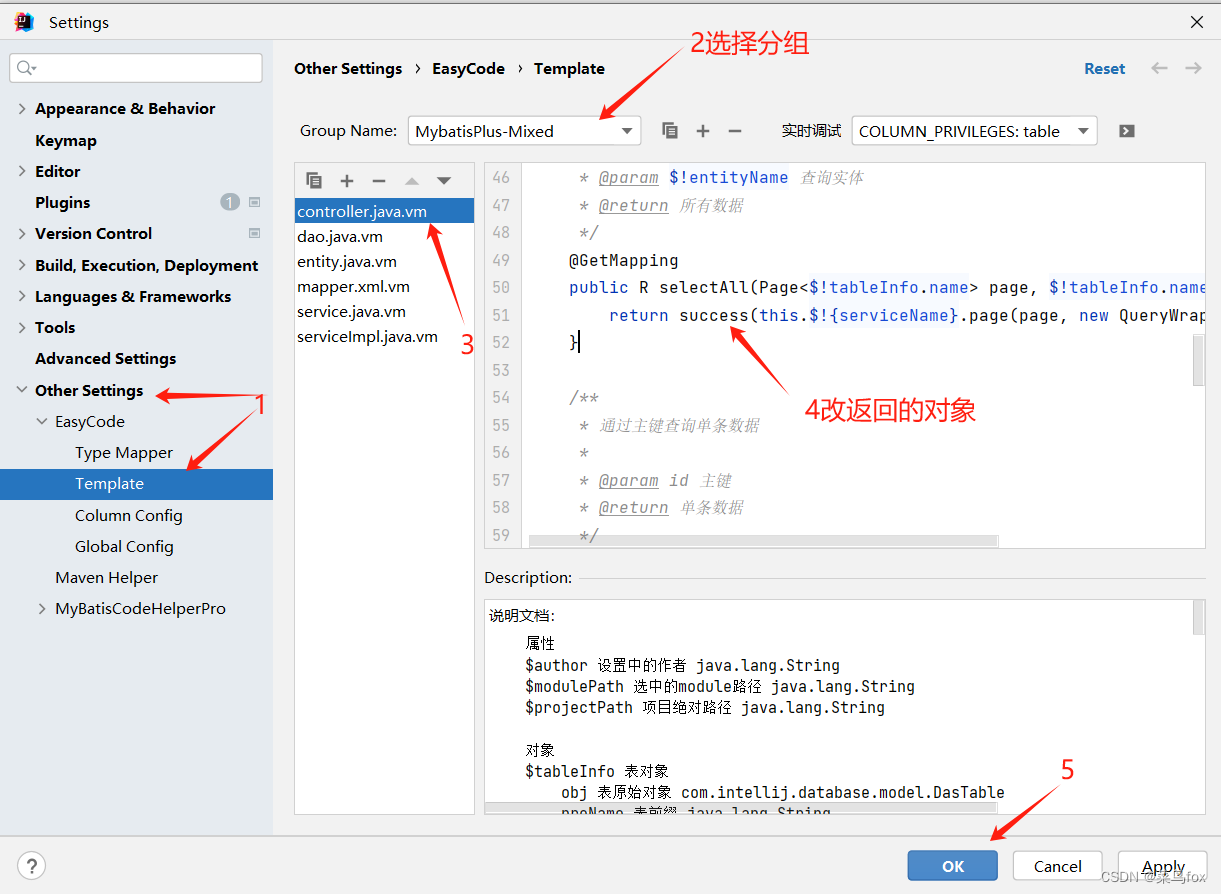目录
1.简介
1.1 NFS背景介绍
1.2 生产应用场景
2.NFS工作原理
2.1 实例图
2.2 流程
3.NFS的使用
3.1.安装
3.2.配置文件
3.3.主配置文件分析
3.4 实验
服务端:
客户端:
3.5.NFS账户映射
3.5.1.实验2
3.5.2.实验3
4.autofs自动挂载服务
4.1.产生原因
4.2.安装
4.3.配置文件分析
4.4 实验4
4.5.实验5
1.简介
1.1 NFS背景介绍
NFS是一种古老的用于在UNIX/Linux主机之间进行文件共享的协议。它古老到你必须穿着白大补才能接近一台计算机的年代。在那个年代,所有的联网计算机都被认为是可信的,而不像现今这样,任何人都有多种多样方法能连接到你的计算机。因此,NFS在开发的时候专注于快速及易用的文件共享,而忽视了其安全性设计
NFS(Network File System,网络文件系统)是FreeBSD支持的文件系统中的一种,它允许网络中的计算机(不同的计算机、不同的操作系统)之间通过TCP/IP网络共享资源,主要在unix系列操作系统上使用。
NFS服务器可以让PC将网络中的NFS服务器共享的目录挂载到本地端的文件系统中,而在本地端的系统中看来,那个远程主机的目录就好像是自己的一个磁盘分区一样。
由于NFS支持的功能比较多,而不同的功能都会使用不同的程序来启动,每启动一个功能就会启用一些端口来传输数据,因此NFS的功能所对应的端口并不固定,而是随机取用一些未被使用的小于1024的端口用于传输。但如此一来就会产生客户端连接服务器的问题,因为客户端需要知道服务器端的相关端口才能够连接。此时就需要RPC
RPC(Remote Procedure Call,远程过程调用):由于服务器在启动NFS时会随机选取数个端口号,并主动向RPC注册,所以RPC知道每个NFS功能所对应的端口号,RPC将端口号通知给客户端,让客户端可以连接到正确的端口上去。RPC采用固定端口号port 111来监听客户端的需求并向客户端响应正确的端口号。注:在启动NFS之前,要先启动RPC,否则NFS会无法向RPC注册。另外,RPC若重新启动,原来注册的数据会消失不见,因此RPC重启后,它管理的所有服务都需要重新启动以重新向RPC注
1.2 生产应用场景
NFS网络文件系统很像windows系统的网络共享、安全功能、网络驱动器映射,这也和linux系统里的Samba服务器类似。只不过一般情况下,windows网络共享服务或Samba服务用于办公局域网共享,而互联网中小型网站集群架构后端常用NFS进行数据共享,如果是大型网站,那可能会用到更复杂的分布式文件系统
在企业集群架构的工作场景中,NFS作为所有前端web服务的共享存储,存储的内容一般包括网站用户上传的图片、附件、头像等,注意,网站的程序代码就不要放在NFS共享里了,因为网站程序是开发运维人员统一发布,不存在发布延迟问题,直接批量发布到web节点提供访问比共享到NFS里访问效率会更高些。
NFS是当前互联网系统架构中常用的数据存储服务之一,中小型网站 (2000万pv(页面浏览量)以下)公示应用频率居高,大公司或门户除了使用NFS外,还可能会使用更为复杂的分布式文件系统
2.NFS工作原理
2.1 实例图
2.2 流程
首先服务器端启动RPC服务,并开启111端口
服务器端启动NFS服务,并向RPC注册端口信息
客户端启动RPC(portmap服务),向服务端的RPC(portmap)服务请求服务端的NFS端口
服务端的RPC(portmap)服务反馈NFS端口信息给客户端。 (服务器搭建成功后可以使用下列命令查看,一般都是2049)
3.NFS的使用
3.1.安装
[root@server ~]# cat /etc/services |grep -w nfs # 查看当前NFS使用的端口
nfs 2049/tcp nfsd shilp # Network File System
nfs 2049/udp nfsd shilp # Network File System
nfs 2049/sctp nfsd shilp # Network File System
[root@server ~]# yum install nfs-utils -y # 安装NFS[root@server ~]# yum install rpcbind -y # 安装RPC(一般是默认已经安装)
3.2.配置文件
主配置文件: /etc/exports,文件不一定存在
/usr/sbin/exportfs:该文件是维护NFS共享目录资源的命令文件,可以使用命令重新共享/etc/exports的目录资源、卸载共享目录
日志目录: /var/lib/nfs
权限设置文件: /var/lib/nfs/etab
3.3.主配置文件分析
etc/exports文件默认为空文件,需要输入nfs共享命令
格式: 共享目录的路径 允许访问的NFS客户端 (共享权限参数)
共享权限参数 :(一般要写三大部分【权限 映射账户 传输模式:syns、async】)
分析:
允许访问的NFS客户端: 可以写完整的IP地址或IP网段,如:
192.168.48.130/24
192.168.48.130/255.255.255.0
192.168.48.0/24
"*":允许所有主机都可以访问
权限参数:必须卸载园括号中,且括号是紧挨着主机名的,全选的相关参数如下,多个参数之间使用逗号隔开:
权限参数 作用 ro 只读 rw 读写(最终还要看文件系统rwx权限) root squash 当NFS客户端以root账户访问时,映射为NFS服务器端的匿名账户(nobody) no_root_squash 当NFS客户端以root账户访问时,映射为root账户 (不推荐、不安全) all_squash 无论NFS客户端使用什么账户访问,均映射为NFS 服务器的匿名账户(nobody),推荐 no_all_squash 客户端普通账户访问服务器的数据时,实际的信息原样显示 anonuid= 将文件的用户和工作组映射为指定UID和GID,若不指定则默认为 anongid= 65534 (nobody) sync 同步,同时将数据写入内存与硬盘中,保证数据不会丢失,推荐 async 异步,优先将数据保存到内存,然后在写入硬盘,效率高,但可能会数据丢 exportx文件内容实例:
/home/public *(rw,sync) :对所有机共享/home/public目录,可读可写,同步传输
/home/public 192.168.48.131/24(ro,all_squash,sync): 只对131主机开发共享/home/public ,只读权限,客户端映射为nobody账户,同步传输
/home/public 192.168.48.0/24(rw , sync,all_squash, anonuid=2000, anongid=2000):对192.168.48.0网段中所有主机开放/home/public 目录,可读可写,同步传输,客户端映射为nobody,uid为2000,gid为2000
3.4 实验
建立NFS服务器,使用客户端访问
服务端:
第一步: 服务server端操作,完成准备工作
root@server ~]# setenforce 0
[root@server ~]# systemctl stop firewalld
[root@server ~]# yum instal1 nfs-utils -y
第二步:客户端node1操作,完成准备工作
root@server ~]# setenforce 0
[root@server ~]# systemctl stop firewalld
[root@server ~]# yum instal1 nfs-utils -y
第三步:服务端server操作,新建共享目录,并设置权限
[root@server ~]# echo "www.openlab.com" > /nfsfile/redme
[root@server ~]# cat /nfsfile/redme
[root@server ~]# chmod -Rf 777 /nfsfile/
第四步:服务端server操作,修改nfs配置文件
[root@server ~]# vim /etc/exports
/nfsfile192.168.48.131/24(rw,a11_squash,sync)
第五步:服务端server操作,先启动rpc服务,后启动nfs服务
[root@server ~]# systemctl start rpcbind # 先启动RPC
[root@server ~]# systemctl start nfs-server # 启动NFS[root@server ~]# systemctl enable rpcbind # 设置开机启动
[root@server ~]# systemctl enable nfs-server# 注意:启动rpcbind服务时,若启动失败,可以先停止服务。在重新启动
systemct1 stop rpcbind
systemct start rpcbind
客户端:
第六步:客户端node1操作,通过命令查询共享数据并远程挂载使用
# 查询远程共享信息:showmount -参数 服务器IP地址
# 参数:
# -e: 显示NFS服务器的共享列表# -a: 显示本地挂载的文件资源列表
# -V: 显示版本号
[root@node1 ~]# showmount -e 192.168.17.128 # 查询128的共享信息
Export list for 192.168.17.128:
/nfsfile 192.168.17.129/24[root@node1 ~]# mkdir /nfs1
[root@node1 ~]# mount -t nfs 192.168.17.128:/nfsfile /nfs1/# 将192.168.17.128这台主机的/nfsfile账户目录,以nfs文件格式远程挂载到本地的/nfs1下
[root@node1 ~]# cat /nfs1/redme
第七步:客户端node1操作,配置开机挂载,实现永久性挂载
[root@node1 ~]# vim /etc/fstab
挂载目录 挂载设备 文件系统 defaults 0 0
192.168.17.128:/nfsfile /nfs1 nfs defaults 0 0
[root@node1 ~]# mount -a
[root@node1 ~]# reoot检测:
3.5.NFS账户映射
3.5.1.实验2
基于上例,将/nfsfile权限进行修改,查看客户端是够可以访问,是否可以写入数据
服务端:
[root@server ~]# vim /etc/exports # 确认是否为rw写权限
[root@server ~]# cd /nfsfile/
[root@server nfsfile]# ll
总用量 4
-rwxrwxrwx 1 root root 16 8月 28 09:29 redme[root@server nfsfile]# chmod -Rf 444 /nfsfile/ # 修改权限
[root@server nfsfile]# ll
总用量 4
r--r--r-- 1 root root 16 8月 28 09:29 redme
客户端:
[root@node1 ~]# cd /nfs1/
服务端:
[root@server nfsfile]# chmod -Rf 777 /nfsfile # 有可能有延迟,建议多次执行
客户端:
[root@node1 ~]# cd /nfs1/
3.5.2.实验3
客户端访问服务端,默认使用服务端的账户进行映射(nobody)
定位到客户端node1:
[root@node1 nfs1]# touch test.txt
定位到服务端server: # 注意:账户及工作组
[root@server nfsfile]# vim /etc/exports
/nfsfile 192.168.17.129/24(rw,root_squash,sync)
[root@server nfsfile]# exportfs -arv # 不卸载即可让新的配置文件生效
exporting 192.168.17.129/24:/nfsfile
定位到客户端node1:
[root@node1 nfs1]# touch test2.txt
[root@node1 nfs1]# cd /
[root@node1 /]# su fox
[fox@node1 /]$ cd /nfs1/
[fox@node1 nfs1]$ ls
redme test2.txt test.txt
[fox@node1 nfs1]$ touch test3.txt # 此时创建账户变为了fox
定位到服务端server:
[root@server nfsfile]# vim /etc/exports
/nfsfile 192.168.17.129/24(rw,all_squash,sync,anonuid=3000,anongid=3000)[root@server nfsfile]# exportfs -arv # 不卸载即可让新的配置文件生效
exporting 192.168.17.129/24:/nfsfile
定位到客户端node1:
[root@node1 nfs1]# touch test4.txt
4.autofs自动挂载服务
4.1.产生原因
在一般NFS文件系统的使用过程中,如果客户端要使用服务端所提供的文件系统,可以在/etc/fstab中设置开机时自动挂载,也可以在登录系统后手动利用mount来挂载。
由于网络的问题,NFS服务器与客户端的连接不会一直存在,当我们挂载了NFS服务器之后任何一方脱机都可能造成另外一方等待超时,如果在资源挂载后长期不使用,也会造成服务器硬件资源的浪费。
为了解决这样的问题,就出现了下面的想法:
当客户端在有使用NFS文件系统的需求时才让系统自动挂载。
当NFS文件系统使用完毕后 (autofs默认自动卸载时间为300s即5分钟),让NFS自动卸载autofs 自动挂载服务可以帮我们解决这一问题,该服务是运行在客户端的一种 Linux 系统守护进程,在用户需要使用该文件系统时才去动态挂载,从而节约了网络资源和服务器的硬件资源。
4.2.安装
[root@nodel ~]# yum insta11 autofs -y # 客户端安装
4.3.配置文件分析
配置文件路径: /etc/auto.master
作用:处于生产环境中的 Linux 服务器,一般会同时管理许多设备的挂载操作。如果把这些设备挂载信息都写入到 autofs 服务的主配置文件中,无疑会让主配置文件臃肿不堪,不利于服务执行效率,也不利于日后修改里面的配置内容,则需要将挂载的设备独立配置形成子文件,主配置文件只存储配置挂载设置的文件名
/etc/auto.master文件内容格式:挂载目录 子配置文件。
挂载目录:不需要事先存在,因为autofs会主动建立该目录
子配置文件:文件名可自定义
例: /nfs /etc/auto.nfs
子配置文件由自己创建,内容格式:
本地挂载目录 [-挂载参数] 服务器地址:目录
例: testmnt 192.168.48.130:/data0例:若要将服务端:192.168.17.128:/nfsfile文件,自动挂载到客户端:上的/test/nfs文件夹
原本只需在自动挂载主配置文件vim /etc/master中写(/test/nfs 192.168.48.130:/nfsfile)
现在别成了在自动挂载主配置文件vim /etc/master中写(/test /etc/aa.bb )然后再到文件vim /etc/aa.bb中写(nfs 192.168.48.130:/nfsfile)
优点:利于管理
挂载参数:
参数 功能 fg/bg 当执行挂载时,该挂载行为会在前台 (fg) 还是后台 (bg) 执行,若在前台执行,则mount会持续尝试挂载,直到成功或time out为止;若为后台执行,则mount会在后台持续多次进行mount,而不会影响到前台的程序运行。 soft/hard hard表示当两者之间的任何一台主机脱机,则RPC会持续地呼叫,直到对方恢复连接为止。如果是soft的话,那RPC会在time out反重复呼叫,而非持续呼叫 intr 当使用上面提到的hard方式挂载时,若加上intr这个参数,则当RPC持续呼叫时,该次的呼叫是可以被中断的 rsize/wsize 读出(rsize) 与写入 (wsize) 的区块大小。这个设置值可以影响客户端与服务器
4.4 实验4
服务器创建共享目录,客户端实现自动挂载
第一步:服务器与客户端都恢复快照,关闭安全软件
[root@server ~]# systemctl stop firewalld
[root@server ~]# setenforce 0
[root@node1 ~]# setenforce 0
[root@node1 ~]# systemctl stop firewalld
第二步:安装软件
定位到服务端server:
[root@server ~]# yum install nfs-utils -y
[root@server ~]# yum install rpcbind -y
定位到客户端node1:
[root@node1 ~]# yum install nfs-utils -y
[root@nodel ~]# yum install autofs -y
第三步: 定位server端,新建共享目录,编辑nfs配置文件,设置权限
[root@server ~]# mkdir /data
[root@server ~]# vim /etc/exports
/data *(ro,sync,all_aquash)
[root@server ~]# echo "this is test" > /data/file.txt
[root@server ~]# chmod -Rf 777 /data
第四步:定位server端,启动服务,必须先启动rpcbind
[root@server ~]# systemctl start rpcbind
[root@server ~]# systemctl start nfs-server注意:启动要按照图中顺序来启动
[root@server ~]# systemctl enable rpcbind
[root@server ~]# systemctl enable nfs-server # 开机启动
第五步:定位node1端,编辑自动挂载主配置文件
# 计划nodel端,挂载目录2为/nfs/testmnt
[noot@nodel ~]# vim /etc/auto.master # 定位第七行然后在其后添加一行
/nfs /etc/auto.nfs # 挂载的父目录及子目录配置文件(文件名自行命名)
[root@node1 ~]# vim /etc/auto.nfs
testmnt 192.168.17.128:/data
第六步:定位node1端,启动服务
[root@nodel /]# systemct1 start autofs
[root@nodel /]# systemct enable autofs
第七步:定位节点1端,测试
[root@node1 /]# df -h # 查看挂载信息
[root@node1 /]# cd /nfs
[root@nodel nfs]# cd testmnt # 进入挂载目录时,testmnt自动创建[root@nodel testmnt]# df -h
[root@nodel testmnt]# Is file.txt
[root@nodel testmnt]# cat file.txt this is test
4.5.实验5
自动挂载光驱
第一步: 定位server,恢复快照,关闭安全软件,安装autofs软件
[root@server ~]# systemctl stop firewalld
[root@server ~]# setenforce 0
[root@server ~]# yum install autofs -y
第二步:计划光驱本地挂载目录为: /media/cdrom
第三步:编辑自动挂载主配置文件
[root@server ~]# vim /etc/auto.master
/media /etc /iso.aa
# /media 为最终挂载目录的父目录
# /etc/iso.aa:为子配置文件
第四步:编写子配置文件
[root@server ~]# vim /etc/iso.aa
cdrom -fstype=iso9660,ro,nosuid,nobev :/dev/sr0 # 冒号前必须加空格
第五步:启动服务
[root@server ~]# systemctl start autofs
[root@server ~]# systemctl enable autofs
第六步:测试
查看挂载情况:[root@server ~]# df -h
下图为系统默认挂载情况:
因此:先卸载设备
[root@server ~]# umount /dev/sr0 # 先卸载设备
[root@server ~]# df -h
[root@server ~]# cd /media/
[root@server media]# cd cdrom # 输入该命令就会触发自动挂载